Тест скорости интернета
Содержание:
- Спид-тест.рф
- pr-cy.ru
- Как проверить скорость Wi-Fi
- На компьютере
- Преимущества сервиса Yandex Интернетометр
- Как добиться более точных результатов теста онлайн?
- Что такое speedtest
- Проверка скорости компьютера онлайн
- Программы для проверки скорости интернета на ПК
- Альтернативные сервисы для измерения скорости интернета
- Fast.com
Спид-тест.рф
Мне нравится1Не нравится
Это российский сервис, на котором вы без труда сможете определить скорость вашего соединения с Интернетом. Проверка доступна как на персональном компьютере, так и на смартфоне или планшете (на сайт можно перейти и с мобильного браузера, он будет работать корректно). Для получения услуги не требуется регистрация, тестирование также абсолютно бесплатно. Все, что вам нужно сделать – это его запустить.
Порядок проверки скорости Интернета на сайте спид-тест.ру:
подготовьте само устройство – закройте все фоновые процессы, остановите загрузки;
подготовьте сеть – отключите от не все, кроме тестируемого устройства;
войдите на сайт спид-тест.ру и дождитесь, пока главная страница полностью загрузится;
нажмите на кнопку «Вперед!» и подождите, пока сервис завершит проверку (как правило, это занимает не более 20 секунд);
получите готовый результат.
На полученных вами результатах все в порядке, и скорость подключения соответствует нормам, указанным провайдером? Возможно, проблема в чем-то другом. Производительность устройства (а соответственно – и работы с сетью) может снижаться, если оно было заражено вредоносными программами и вирусами, а также если у вас не внесен платеж за увеличенную скорость (некоторые провайдеры высокую производительность включают в дополнительные услуги) или сбились драйвера сети.
pr-cy.ru
Мне нравитсяНе нравится1
Еще один сервис, на котором вы сможете не только измерить скорость Интернета, но и получить подробную информацию о вашем подключении.
Проведите тестирование, и вы узнаете:
IP-адрес вашего подключения;
хост;
страна, из которой вы подключились;
город, из которого вы подключились;
скорость загрузки данных из сети на устройство;
скорость выгрузки данных из сети на устройство;
уровень задержки при передачи данных (пинг).
Для того, чтобы результаты проверки были корректными, необходимо закрыть все работающие от Интернета программы, отключить от сети прочие устройства, перейти в режим инкогнито в онлайн-сервисах и отключить шифрование IP-адреса через VPN. Только тогда выведенные сервисом параметры будут корректными.
Если скорость Интернета у вас замедлена – не спешите звонить провайдеру и выражать праведный гнев. Сначала проверьте, что:
- нагрузка на сервер и/или аппаратуру провайдера не слишком большая;
- нет слишком суровых погодных условий;
- ваше устройство исправно и не слишком удалено от сервера;
- роутер настроен правильно.
Интересно, что далеко не все активные пользователи Интернета вообще понимают, зачем им измерять скорость соединения. Однако периодически это стоит делать всем, кто сталкивается с проблемой перепадов скорости (иногда они характерны для определенного времени суток), нестабильным подключением и некорректной работой программ, требующих постоянного потока трафика. Детальный анализ поможет узнать, действительно ли случается снижение скорости, и понять, когда и на сколько оно происходит. С этой информацией можно будет обратиться к провайдеру, предоставляющему услуги, чтобы получить перерасчет (так как обычно мы платим по тарифу за определенную скорость) и потребовать от него устранения неполадок.
Класс!2Норм
Как проверить скорость Wi-Fi
Проверить скорость WiFi на нашем ресурсе достаточно просто. Для этого подключитесь к всемирной паутине по беспроводному соединению и перейдите на соответствующую страницу сайта. Простой интерфейс содержит в себе несколько настроек:
- укажите сервер, с которым будет производиться соединение. Так вы сможете узнать достоверную информацию о задержке (Ping) в данном направлении;
- выберите единицу измерения, в которой будет отображаться итоговая скорость (по умолчанию – мбит/с).
Выполнив предварительную настройку, нажмите на пункт «Начать тестирования».
Данный процесс не займет много времени и выведет на экран актуальную информацию о вашем соединении:
- скачивание (Download) пакетов. Параметр полностью влияет на скорость скачивания файлов и загрузку WEB-страниц;
- загрузка (Upload) пакетов. Характеристика отвечает за закачку файлов с вашего компьютера во всемирную паутину;
- задержка (Ping). Отображает время получения ответа от сервера, на который адресован запрос.
На компьютере
Способ 1: через онлайн сервисы
Проверить скорость интернета можно через специальные онлайн сервисы. Но учитывайте, что они показывают не точное значение: результат зависит от загрузки и отдачи, удаленности, пинга и технических характеристик сервера. Потому лучше использовать несколько сервисов и выбрать среднее значение.
Speedtest
Адрес: speedtest.net
Перейдите на сайт и нажмите кнопку «Начать».
Через несколько секунд сервис покажет результаты измерения.
- Ping – Пинг.
- Скачать – Входящая скорость.
- Загрузить – Исходящая скорость.
Fast
Адрес: fast.com
При переходе на сайт он автоматически начнет измерение и покажет входящую скорость. Чтобы посмотреть исходящую и пинг, нажмите на кнопку «Show more info».
- В пункте «Latency» будет показан пинг.
- В пункте «Upload» – исходящая скорость.
Нажмите кнопку «Тестировать».
Сервис покажет результат.
Яндекс.Интернетометр
Адрес: yandex.ru/internet
Нажмите кнопку «Измерить».
В правой колонке Яндекс покажет результат.
Справочная информация
Пинг – общее время, за которое данные проходят от вашего компьютера до сервера. Измеряется в миллисекундах (мс). Чем ниже показатель, тем быстрее данные дойдут до сервера. Например, для онлайн игр показатель должен быть менее 80 мс.
Входящая – скорость загрузки страниц и файлов из интернета на компьютер. Этот показатель можно считать основным, так как именно от него зависит быстрота открытия веб страниц, просмотр онлайн видео и закачка файлов. Измеряется в килобитах (Кб/с), мегабитах (Мб/с) и гигабитах (Гб/с).
Зачастую в тарифных планах провайдер предлагает выбрать от 20 до 100 мегабит в зависимости от региона и возможности подключения. Этого вполне достаточно для работы в интернете, скачивания файлов и просмотра онлайн фильмов в высоком разрешении.
Исходящая — скорость передачи данных с компьютера в сеть. Она влияет на быстроту отправки писем, загрузки файлов в облако и синхронизации онлайн сервисов. Как и входящая, измеряется в килобитах, мегабитах и гигабитах.
Этот параметр провайдеры обычно занижают, бывает, в несколько раз.
Способ 2: измерение в программах
Диспетчер задач
Скорость загрузки можно посмотреть при помощи Диспетчера задач. Для вызова этой программы откройте Пуск и перейдите в «Служебные — Windows». Или нажмите сочетание клавиш Ctrl + Alt + Delete.
Затем начните закачивать файл из интернета или откройте ролик в высоком разрешении на YouTube. В Диспетчере задач будет показана скорость загрузки в кило или мегабитах.
На заметку. Не все сайты, откуда вы качаете файлы, показывают максимальную скорость. Многие намеренно занижают ее, чтобы снизить нагрузку на свой канал. Поэтому для определения реальной скорости попробуйте загружать файлы с разных источников.
Программы для скачивания
Еще скорость интернета можно замерить с помощью программ для скачивания файлов. Но имейте ввиду, что такие загрузчики показывают значение в килобайтах, мегабайтах, гигабайтах. Чтобы перевести показатель, например, в мегабиты, нужно умножить отображаемое значение на 8.
Яндекс.Диск (disk.yandex.ru) — это приложение для компьютера, которое упрощает загрузку файлов в облако Яндекс. С помощью него мы можем посмотреть исходящую скорость. Для этого в программе щелкните по «Файл» и выберите «Загрузить в папку…».
Затем укажите любой файл на компьютере для загрузки в облако. Начнется его закачка, а в нижней панели будет показана исходящая скорость.
Для просмотра входящей нужно наоборот скачать файл из облака на компьютер.
Способ неидеален, так как провайдер или администратор компьютера может заблокировать скачивание торрентов. Тогда значение будет очень низким, как на картинке. Или конкретный файл раздает мало пользователей с низкой скоростью отдачи.
Проверка на Пинг
Пинг до любого сайта можно проверить через командную строку.
1. Прямо в открытом меню Пуск напечатайте командная строка и запустите приложение.
2. Введите команду ping адрес_сайта, до которого будем проверять пинг (например, ping yandex.ru), и нажмите Enter. В окне будет показано время отклика сайта.
Проверка статуса интернета
В Windows можно посмотреть статус интернета и объем потребленного исходящего и входящего траффика за время работы.
1. В меню Пуск откройте «Параметры».
2. Перейдите в раздел «Сеть и интернет».
3. Откройте пункт «Настройка параметров адаптера».
4. Щелкните дважды по подключенному адаптеру.
- В разделе «Подключение» будет показан статус интернет соединения.
- В разделе «Активность» — сколько за время работы было принято и отправлено данных.
Преимущества сервиса Yandex Интернетометр
Главное достоинство Яндекс метра, несмотря сказанное выше, – точность результатов. Чтобы избежать ошибок, пользователям достаточно лишь позаботиться о том, чтобы сторонние процессы на ПК не потребляли часть трафика. Также среди преимуществ выделяется:
- доступность сайта – посетить портал и бесплатно протестировать интернет способен каждый желающий;
- универсальность программы – она совместима со всеми операционными системами и браузерами;
- простота использования, позволяющая узнать точные результаты в несколько кликов;
- скорость проверки – тестирование занимает считанные секунды.
Проводить проверку можно как на компьютере, так и на телефоне. При этом используемый тип подключения не имеет значения: тест доступен как для кабельного соединения, так и wi-fi или мобильной связи.
Особенности и получаемые данные от Яндекс.Интернетометра
Большинство программ для проверки скорости сети предельно похожи, но у сервиса от Яндекса существует несколько особенностей:
- Интернетометр может измерить скорость отдачи и загрузки;
- но не показывает пинг, что в некоторых ситуациях крайне неприятно;
- зато пользователям предоставляется информация о разрешении экрана и версии используемого браузера.
Иных существенных особенностей программы, которые выделяли бы её на общем фоне, разработчиками не предусмотрено. Впрочем, помимо стандартных сведений на странице проверки представлено немало технических данных, которые могут пригодиться продвинутым юзерам.
Как добиться более точных результатов теста онлайн?
Приступая к измерению скорости, нужно принять во внимание все факторы, которые могут влиять на данный параметр. Ключевое значение здесь имеет способ подключения устройства к глобальной сети: АДСЛ, wi-fi, проводное соединение, мобильная связь и т
д. Все они имеют различные возможности.
Для того, чтобы получить более точный результат измерения, нужно выполнить ряд таких требований:
- Выбрать надежный сервис для проведения проверки. Это должен быть авторитетный сайт (кроме описанного выше, например, Яндекс или Ростелеком), измеряющий все важные показатели и выдающий их в понятной форме.
- Желательно использовать проводное подключение. Если есть возможность подключить компьютер к сети через кабель, нужно так и сделать. В этом случае результат будет более достоверным, чем при беспроводном подключении.
- Выбрать ближайший сервер. Для обмена пакетами данных нужно выбрать сервер, расположенный к проверяемому компьютеру максимально близко. Как минимум, они должны находиться в одной стране. Это повысит точность измерений.
- Закрыть все приложения, использующие подключение к интернету. Сюда относятся все программы для закачки файлов (например, торренты), браузеры (в активном должна остаться только вкладка со страницей проверки), мессенджеры, службы обновлений программ, онлайн-игры.
- Закрыть брандмауэры и антивирусы. Желательно на время проверки онлайн приостановить работу антивирусов и других приложений для защиты компьютера.
- Отключить прокси. Если устройство подключается к сети через прокси-сервер, это усложняет процесс обмена данными. Потому и результаты проверки в таком случае будут иметь существенную погрешность.
Нужно помнить о том, что любой сервис для проверки скорости интернета онлайн выдает результат, относящийся к текущему моменту. Если при этом остается активным хотя бы один фактор, влияющий на качество соединения, результат может оказаться недостоверным. Его способен исказить даже простой переход между веб-страницами во время проверки.
Инструкции по проверке скорости в различных городах смотрите здесь.
Что такое speedtest
Итак, пришло время узнать реальную скорость с помощью специального теста, именуемого speedtest.
Speedtest – специальный тест, разработанный с целью проверки передачи данных.
Существует ряд сайтов, которые позволяют измерить показатели интернет соединения, входящую и исходящую , определяют так называемый Ping (время c момента отправления сигнала с одного компьютера и до получения его другим компьютером). Ниже, мы подробнее поговорим о нескольких примерах подобных сервисов.
Но, помимо онлайн служб для проверки существует так же встроенный метод. Он позволяет узнать нужную информацию путем использования настроек на вашем ПК (персональном компьютере).
Для примера используется операционная система Windows 10. Существует 2 способа для проверки в разных операционных системах.
Способ 1
Итак, чтобы измерить интернет базовыми средствами операционной системы вам понадобится:
Правой кнопкой мыши нажимаем на значок интернета в правом нижнем углу экрана.
В появившемся окне выбираем «Открыть параметры сети и Интернет».
Затем нужно открыть пункт «Настройка параметров адаптера».
Проверка скорости компьютера онлайн
Для замера скорости онлайн требуется, чтобы на компьютере был установлен Adobe Flash Player. Если он отключен в настройках браузера – включите его.
Для проверки скорости на компьютере существуют онлайн сервисы.
Один из популярных, который дает точные замеры, это Speedtest.net.
Speedtest
Speedtest.net — распространенный сервис онлайн для измерения скорости на компьютере. Имеет русскоязычный интерфейс.
Заходим на сайт Speedtest.net, нажимаем кнопку «начать» и через пару секунд появятся результаты замера.
Показатели составили:
- Входящая скорость 9,76 Mbps;
- Скорость загрузки 9,12 Mbps;
- Пинг 4 Ms.
Speedtest.net
Замеры пинга производятся в миллисекундах. По показателям скорость подачи и пинг нормальные. Что никак не сказывается на работоспособность браузера.
Бывает, что реальная скорость значительно ниже, чем указано в договоре.
В таком случает следует связаться с провайдером и выяснить причину.
Если проблема не будет решена, следует обратиться к другому провайдеру.
На сайт
2ip
Другой не менее популярный сервис измерения скорости на компьютере это 2ip.ru.
Чтобы произвести замер, зайдите на сайт 2ip.ru. Нажмите кнопку «тестировать».
Через несколько секунд появятся результаты измерения.
Сервис 2ip.ru
В данном случае входящая скорость оказалась 3,27 Мбит/сек, исходящая 9,97 Мбит/сек.
Показатели почти не отличаются от замеров в Speedtest.net. Пинг составил 601 Мс.
Пинг выше, так как здесь показана скорость соединения с другим сервером.
На сайте зафиксированы следующие данные: Ip, площадка, наименование провайдера, время замера.
Для точности результата нужно произвести несколько измерений.
Если вы удовлетворены ответом, то никаких вопросов к провайдеру не должно быть.
А вот если результаты меняются, цифры постоянно отличаются, тогда следует связаться с провайдером для выяснения ситуации.
На сайт
Яндекс интернетометр
Следующий сайт Яндекс интернетометр поможет подтвердить измерения.
Яндекс интернетометр
Нажимаем на кнопку «измерить». Получилась следующая картина.
Входящая скорость 8,60 Мбит/сек. Сервис не только измеряет, но и конвертирует в мегабайты.
Исходящую не удалось получить. Видимо это связано с какими то ограничениями Яндекса.
На сайт
Ростелеком
Ростелеком
Еще один сервис для измерения скорости интернета Ростелеком, предназначенный для пользователей Ростелекома.
На сайт
Программы для проверки скорости интернета на ПК
Программа для проверки скорости интернета позволяет узнать скоростные показатели своей сети, не открывая браузер. Многие пользователи по разным причинам предпочитают именно утилиты для ПК. Они считают, что онлайн сервисы недостаточно надёжные и доверять результатам тестов, проводимых с их помощью – нельзя.
Скачать
SpeedTest Desktop
Программа, разработанная компанией Ookla, определяет местоположение клиента и на основании полученных данных, подключается к ближайшему серверу. Таким образом тестируется пропускная способность вашего интернет канала. Также измеряется пинг. Утилита распространяется на бесплатной основе и только на английском языке.
Достоинства SpeedTest Desktop:
- простой и понятный интерфейс;
- программа отлично подходит для замера и мониторинга быстродействия вашего интернета;
- детализированное окно просмотра результатов;
- стабильность работы программы.
Недостатки SpeedTest для компьютера:
недоступна на русском языке.
Скачать
Networx
Эта программа, позволяющая проверить скорость интернета разработана для ОС Windows. Она позволяет протестировать ваше интернет соединение прямо с рабочего стола. Networx позволяет измерить такие скоростные показатели, как: входящая и исходящая скорости, объем затраченного трафика и так далее.
Плюсы программы:
- много дополнительных функций (контроль потребления трафика, определение среднего значения скорости и так далее);
- работа в фоновом режиме;
- простое управление;
- бесплатное распространение.
Минусов не обнаружено.
Скачать
JDs Auto Speed Tester (JDast)
JDast – это утилита для ПК, которая тестирует скорость интернета и выдает результаты для просмотра в виде графика. По нему видно, как изменяется скорость сети с течением времени. Можно измерить такие скоростные показатели, как: входящая и исходящая скорость, пинг, jitter и loss. Можно выбрать любой сервер включая свой собственный. Выгрузку можно сделать в PNG и JPG файлах. Стандартно результаты для просмотра выгружаются в log файл.
Преимущества JDast:
- множество доступных показателей для замера;
- возможность выбора формата выгрузки данных;
- детализированный график скорости.
Недостатки:
недостатков нет – прога отлично справляется со своей задачей.
Скачать
BWMeter
Относительно бесплатная программа, являющаяся самой функциональной в своем сегменте. Прога позволяет тестировать как локальную сеть, так и интернет трафик. BWMeter оснащен богатой системой фильтров, кроме того, вы можете создавать свои собственные (до 1024 подпараметров). Скачать эту утилиту проверки скорости интернета можно бесплатно.
Преимущества BWMeter от Desktop:
- возможность создавать фильтры на ваш вкус;
- отдельный подсчёт трафика (дневной, ночной, за день, в год и так далее);
- кастомизация интерфейса программы;
- подробный экспорт и импорт информации;
- настраиваемая система уведомлений;
- ограничитель скорости;
- функция удалённого мониторинга контроля трафика на ПК.
Недостатки BWMeter:
- нет инструкции на русском языке;
- программа является платной;
- программу придётся настраивать под себя.
Скачать
Net Meter Pro
Работает Net Meter в фоновом режиме сразу же после установки на ваш компьютер. Программа позволяет контролировать пропускную способность вашего сетевого канала, определять IP адрес, задавать лимит потребления трафика и так далее.
Плюсы и фишки проги:
- работа в фоновом режиме;
- множество показателей для тестирования;
- быстрая отдача и получение трафика;
- возможность выбора отображаемых результатов;
- контроль трафика;
- режим оповещения;
- выгрузка данных в csv.
Недостатки Net Meter Pro:
- измеритель распространяется на платной основе;
- слишком большое рабочее окно.
Скачать
LAN Speed Test
Программа, являющаяся мощным инструментом для замера скорости передачи файлов в реальном времени, тестирования быстродействия жесткого дика, USB накопителей и локальных сетей (проводных и беспроводных). Утилита очень простая в использовании.
Основные возможности и плюсы:
- не требуется установка;
- программа доступна для всех существующих ос на компьютерах;
- быстрая скорость тестирования (менее одной минуты);
- определение быстродействия портативных накопителей информации.
Недостатки программы для определения скорости:
- утилита выпускается в двух версиях: платной и бесплатной. Обладатели lite версии могут воспользоваться лишь ограниченным функционалом;
- отсутствие русского языка.
Альтернативные сервисы для измерения скорости интернета
Существует большое количество альтернативных веб-сервисов, которые тоже были разработаны с целью диагностики интернет-соединения. Наиболее точные и востребованные стоит изучить более детально.
2ip.ru
С помощью этого сайта проверить качество соединения невероятно просто. Пользователю достаточно на странице сайта нажать кнопку «Тестировать» и ожидать результатов проверки. Как правило, диагностика длится около 1-2 минут.
С помощью 2ip.ru удается получить следующую информацию:
- Показатели пинга.
- Общее количество измерений среди провайдеров.
- Средние показатели скорости соединения в городе пользователя.
- Средние показатели скорости соединения среди абонентов местного провайдера.
- Лучшие показатели за прошедшие сутки.
Удивительно, но в независимом рейтинге, ни разу лидирующие позиции не заняли ведущие провайдеры Украины, России и Беларуси.
Speed Test
Еще один функциональный бесплатный сервис с аналогичным назначением. Для запуска диагностики также достаточно кликнуть на единственную кнопку «Начать». Продолжительность диагностики, как правило, занимает 3-5 минут.
Дополнительное преимущество сервиса в том, что были разработаны приложения, адаптированные под большое количество операционных систем на ПК, смартфоны/планшеты.
2ip.uа
Набором функций этот сервис имеет много общего с одноименным сервисом в домене «ru». Единственное отличие — дизайн интерфейса. Помимо кнопки, которая запускает диагностику, на главной странице содержится информация о показателях 20 последних проверок, а также рейтинг украинских провайдеров.
Преимущество онлайн-сервиса в том, что жителям Украины сайт открывается на украинском языке, а для России — на русском.
Бесплатные приложения на ПК и смартфоны
Преимущества приложений в отличие от онлайн-сервисов заключаются в возможности непрерывно мониторить сетевой трафик. Наиболее распространенные утилиты:
NetTraffic для Windows можно скачать в установочной и портабельной версиях. Утилита представляет собой небольшое окно, которое постоянно отображается в углу экрана, а скорость подключения измеряется непрерывно в режиме реального времени. Приложение собирает информацию о нескольких сетевых интерфейсах одновременно.
TMeter для Windows — эта утилита считается более продвинутой, но интерфейс простой для понимания и использования. Приложение собирает статистику об IP-адресах сайтов, которые были посещены. TMeter оснащен встроенным файерволом и распределителем трафика между устройствами из одной локальной сети
Обратите внимание, что последняя опция становится доступной при условии, что ПК используется в качестве шлюза для выхода в интернет с других девайсов.
Метеор — это приложение, предназначенное уже для работы на Android-смартфонах. В Play Market у утилиты средняя оценка 4,8 балла, что указывает на ее функциональность
Дополнительное достоинство Метеора в том, что он поддерживает все виды сетевых соединений, реклама отсутствует. Еще, анализируя скорость соединения, на экране будет отображаться насколько корректна будет работа того или иного приложения.
Это лишь основные утилиты, которые используются для отслеживания характеристик интернет-трафика. Использовать их или нет — выбор пользователя.
Fast.com
Платформы: сайт и его мобильная версия, приложение на Android, iOS.
Время проверки: 45 секунд.
Инструмент от Netflix, работает с мая 2016 года. Лучший вариант для проверки скорости, если вы смотрите этот онлайн-кинотеатр. Он покажет самые точные данные до их серверов. Для комфортного просмотра видео нужна определенная скорость.
При запуске сайта или приложения сервис сразу начнет мерить входящую скорость. Для проверки остальных параметров нажмите кнопку “Show more info”. После второго замера он покажет пинг (latency) и исходящую скорость (upload). Также ваши данные и сервер, до которого происходил замер.

Появится возможность изменить настройки:
- Выбрать количество параллельных соединений (Parallel connections) — от 1 до 30. По умолчанию выставлено от 1 до 8.
- Выбрать продолжительность теста (Test duration), измеряется в секундах — от 1 до 300. По умолчанию выставлено от 5 до 30.
- Указать, чтобы следующие тесты сразу проверяли исходящую скорость, пинг.
- Сохранить нужные параметры на устройстве.
Поделиться результатом замера можно с помощью репоста в Твиттер или Facebook.
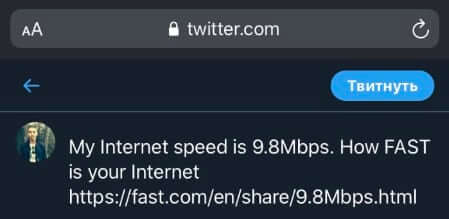
Плюсы и минусы
проверяет пинг;
видно сервер, до которого делает замер;
сохраняет результаты через репост;
нет рекламы;
лучший тест для проверки скорости до серверов Netflix.
дополнительный клик для замера пинга, исходящей скорости;
нельзя выбрать сервер для замера;
нет личного кабинета для диагностики;
интерфейс на английском.
Мне нравится1Не нравиться








